作者分享了在WPS中对SmartArt的介绍
微软Office2007新增了一个对象:SmartArt,意思是智能艺术(图形),用来快速制作各种逻辑关系图形。借助WPS在线资料中的“图表”,我们还可以快速制作类似的图形和图表,在WPS中可以称为SmartArt。
一、SmartArt简介。
“一图胜千言”,而图片是视觉表达信息最有力的方式,按照处理方式可以分为图片和图表两大类。图片通常是通过插入或粘贴的方式从外部文件导入的,其内容一般不能更改。图表在软件中制作,其内容可以编辑和修改。图表分为数据图表和逻辑图表。数据图表用于数据分析,显示各种数据关系,如直方图和饼图。逻辑图用于表达知识之间的关系,如并列、循环、组织结构、流程图等。SmartArt图形属于逻辑图表,可以通过可视化图形清晰快速地表达知识之间的关系。
在SmartArt图形出现之前,制作逻辑图表的方法是:先绘制各种图形,添加文字,然后通过箭头、线条等进行组织。对每个对象进行美化和排版,最后组合成一个图表对象;显然,这种手工方式费时费力,美化效果也不好,编辑修改也不方便。SmartArt图形的引入大大提高了生产效率。Office2007提供了7大类85个现成的SmartArt图形,可以根据知识之间的关系进行应用。我们只需要改变其中的字符和样式,就可以快速生成各种逻辑图表。然而,这种愚蠢和聪明带来的问题是:首先,它限制了自由玩耍的空间。其中一个图形一旦发生变化,也会导致其他图形发生变化(有时是不必要的);二是有限的类型和样式只能满足常规逻辑关系制作图表的需求,不能满足更多的需求,限制了可扩展性。
WPS的在线资料为我们快速制作逻辑图提供了便利。我们可以根据知识之间的关系,通过素材搜索功能得到相应的“图表”模板。双击或拖拽可以将其引入编辑界面。通过修改文本和设置图形格式,我们可以快速制作各种逻辑图表。在线资料的可扩展性可以满足不断增长的需求。除了不太智能之外,它还可以与Office2007中的SmartArt图形相媲美。
第二,使用WPS在线材料快速制作SmartArt图形。
基于网络办公和网络共享的理念,WPS提供了在线存储、在线资料、在线模板、在线办公空间、在线WPS操作技能分享等诸多“在线”功能。在线资料是一个非常好的功能。这里主要介绍如何利用网上资料快速制作各种逻辑图表。
可以通过右侧任务窗格下拉菜单中的菜单“插入”——“在线材料”或“在线材料”打开右侧的在线材料任务窗格,如图1所示。
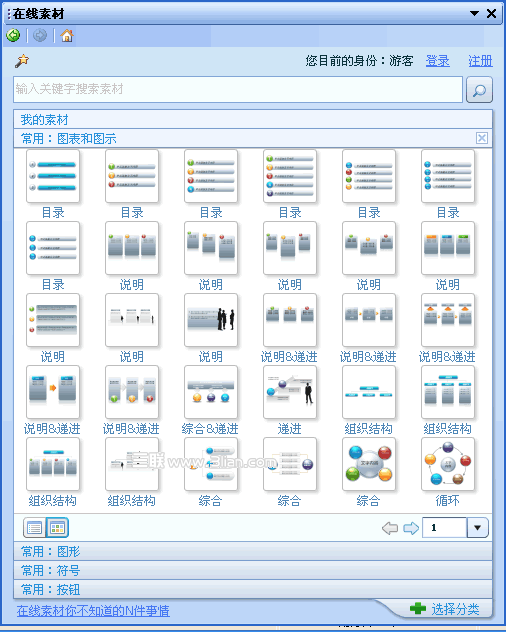
图1
它由搜索框、我的资料、常用资料(包括图形、图表、符号、按钮等)组成。),以及搜索结果。搜索关键词是根据知识之间的关系确定的。如果在复习总结的时候需要整理知识点,可以选择“组织结构”作为关键词,在搜索框中输入关键词“组织结构”,点击右侧的搜索图标,很快搜索结果就会在下方列出,如图2所示。
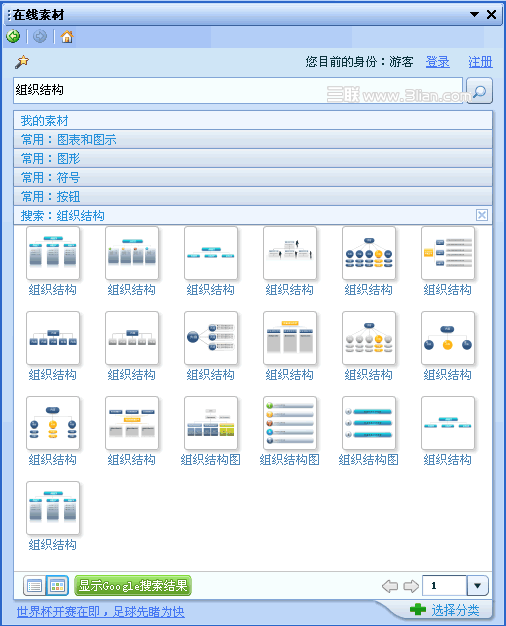
图2。
选择一个合适的样式,双击或者拖拽到编辑界面,如图3所示。
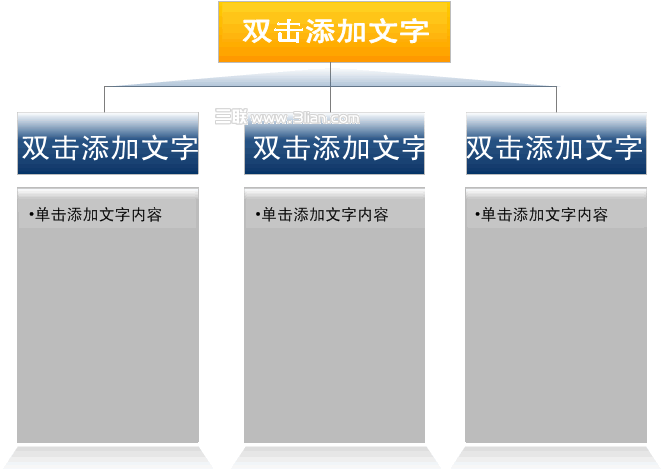
图3。
根据提示和要求,将图表中的文字改为相应的知识点,会制作出美观清晰的SmartArt图形,如图4所示。
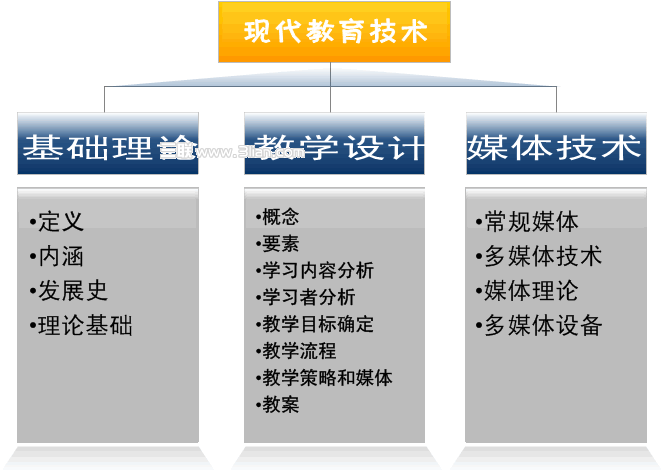
图4
版权声明:作者分享了在WPS中对SmartArt的介绍是由宝哥软件园云端程序自动收集整理而来。如果本文侵犯了你的权益,请联系本站底部QQ或者邮箱删除。

















